À l’utilisation d’une imprimante code-barres Zebra TLP2844, il est possible que la partie gauche du code-barres n’est plus imprimée après quelque temps.
Ceci peut avoir de différentes causes, nous traitons les solutions possibles ci-dessous.
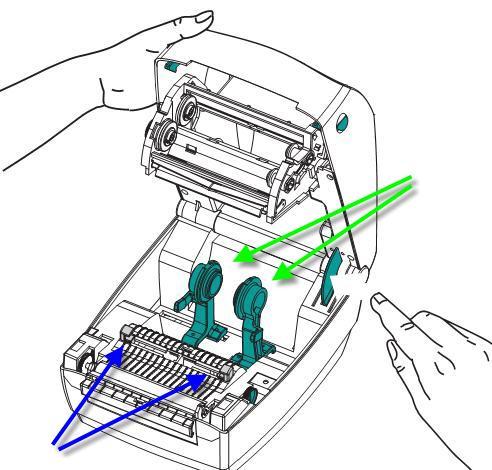
1. Contrôlez si le rouleau du code-barres se trouve encore au lieu correct, cela veut dire : bien serré entre les 2 fixations vertes (flèches vertes).
2. Contrôlez si les marques code-barres n’ont pas trop de marge entre les conducteurs électriques juste avant la tête de l’imprimante (flèches bleues).
3. Si les choses précédentes sont contrôlées, adaptées éventuellement, et si le problème reste, suivez alors la procédure ci-dessous.
Institutions avancées de l’imprimante code-barres.

- Arrêtez l’imprimante code-barres. (bouton au côté arrière de l’appareil)
- Appuyez le bouton « Feed » et allumez l’imprimante code-barres de nouveau.
- Lâchez le bouton « Feed » maintenant.
- L’imprimante imprime une « page d’essai » où se trouvent des informations qui doivent encore être introduites dans le programme Adcount07.
ATTENTION: SI LA PAGE D’ESSAI EST IMPRIMEE, ON DOIT APPUYER SUR LE BOUTON “FEED” ENCORE UNE FOIS!!!
À la dernière étiquette se trouve alors « Out of DUMP ».
Exemple d’une « Page d’essai », voir ci-dessous :
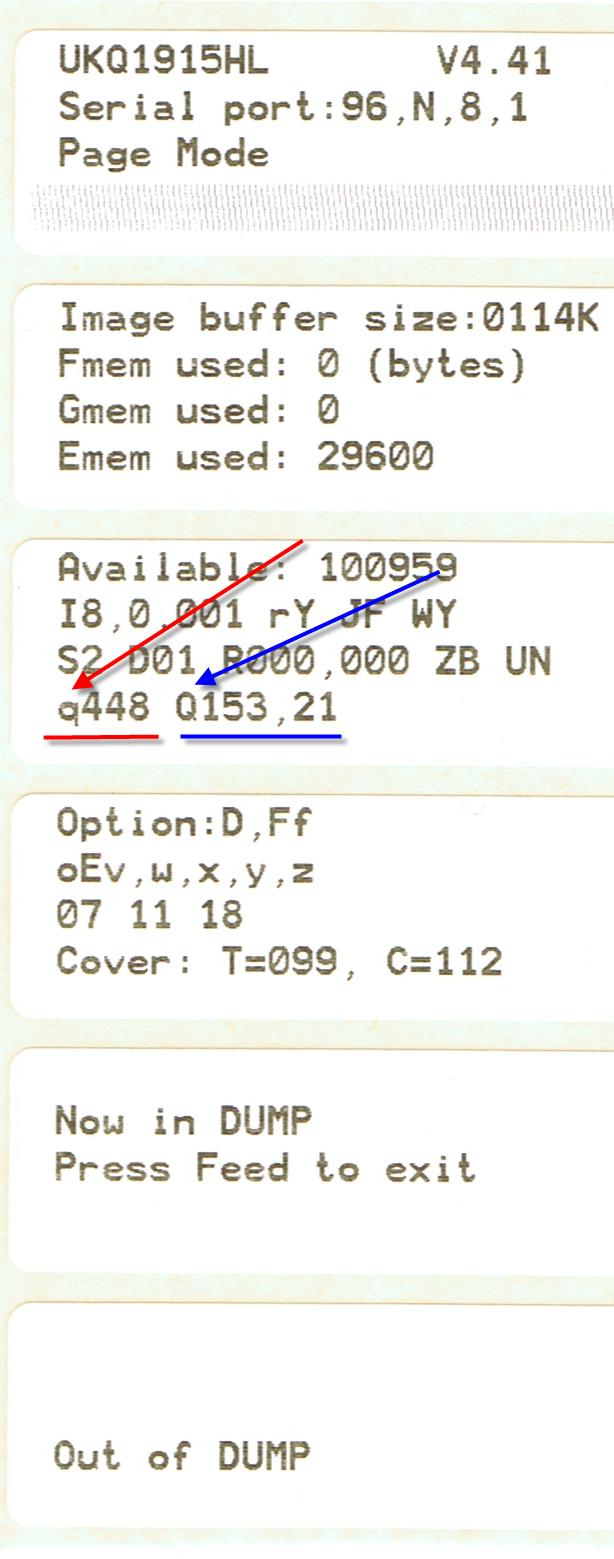
Sur cette page d’essai ils se trouvent 2 valeurs qui doivent être transmises dans Adcount07.
Flèche rouge : valeur q petit
Flèche bleue : valeur Q grand
ATTENTION : CETTE VALEUR PEUT ETRE DIFFERENTE POUR CHAQUE IMPRIMANTE CODE-BARRES ET N’EST PAS NECESSAIREMENT EGALE AUX VALEURS DE VOTRE PAGE D’ESSAI PROPRE !!!
Dans ce cas c’est :
q = 448
Q = 153,21
Dans le programme Adcount07 vous allez aux Institutions -> Configuration -> Appareillage -> Imprimante code-barres.
Vous obtenez l’écran suivant :
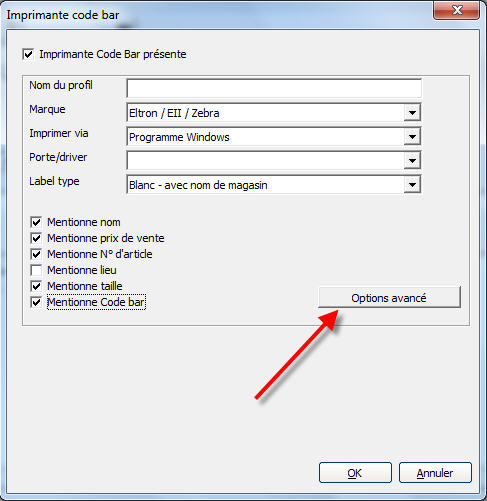
Cliquez sur "Options avancées". (Flèche rouge)
Dans le nouvel écran vous trouvez les valeurs au q et Q que vous voyez sur la page d’essai déjà imprimée.
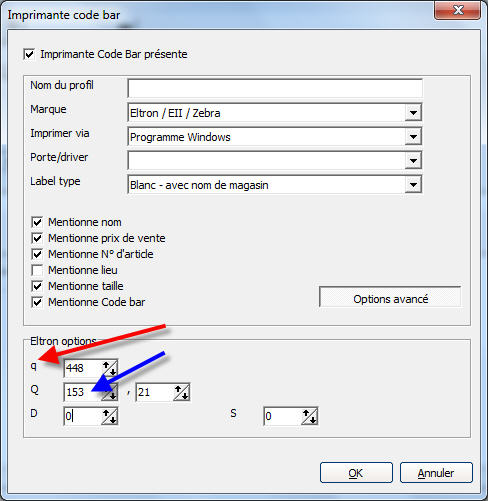 Dans notre exemple q = 448 Dans notre exemple q = 448
et Q = 153 , 21
Cliquez sur OK et arrêtez le programme Adcount07.
Arrêtez l’imprimante code-barres.
Allumez l’imprimante code-barres de nouveau.
Ouvrez Adcount07 et contrôlez l’empreinte du code-barres aux étiquettes.
|